Hvað er AR Zone á Samsung tækjum?

AR Zone er innbyggt app sem er fáanlegt í nýjustu Samsung símunum. Lærðu meira um AR eiginleika, hvernig á að nota appið og hvernig á að fjarlægja það.
Dropbox gæti ekki verið með glitrandi Microsoft Office eða Google Drive. En þú getur breytt því í lipran vinnustað í skýjunum. Terabæti af geymsluplássi halda skrám þínum öruggum, en hvað ef þú þyrftir skjal til að tengja allt saman?
Dropbox Paper er skjalasamstarfstæki sem getur hjálpað þér að byggja upp heilan þekkingargrunn. Sniðmát eru aukahjálp til að koma vinnunni af stað.
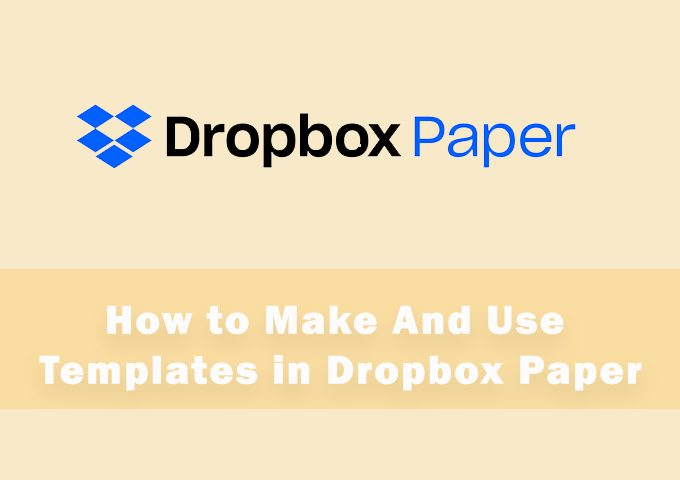
Dropbox Paper sniðmát, eins og öll sniðmát, eru forsmíðaðir byggingareiningar sem spara tíma. Þú getur líka breytt hvaða skjali sem er í sniðmát með einum smelli. Svo, við skulum kanna bæði ferlana og meta hversu auðvelt Dropbox hefur gert það.
Hvernig á að velja forhönnuð pappírssniðmát í Dropbox
Dropbox hefur gott úrval af fyrirfram hönnuðum sniðmátum. Þessi sniðmát passa fyrir atvinnugreinar og daglegar kröfur þeirra. Sum sniðmát eins og sniðmát fyrir fundarskýrslur eru fjölhæf og staðlað fargjald í hvaða sniðmátasafni sem er. Þú getur valið sniðmát og bætt við þínu eigin efni eða jafnvel lagað hönnunina að þínum þörfum.
Hér er hvernig á að hefja skjal með sniðmáti.
1. Opnaðu Dropbox Paper .
2. Á heimaskjánum ferðu til hægri og í stað þess að smella á Búa til nýtt skjal skaltu velja Búa til með sniðmátum .
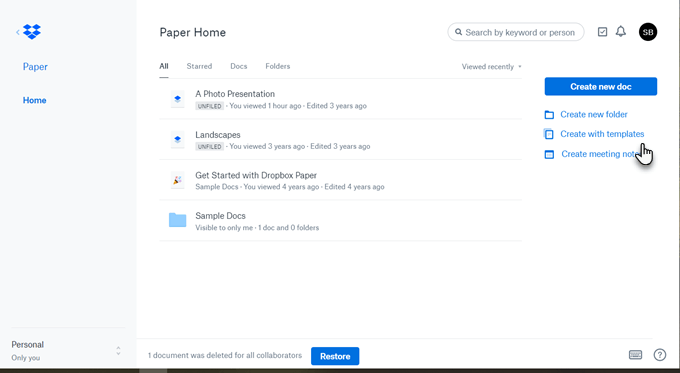
3. Felligluggi opnast og sýnir val um þrjú sjálfgefin sniðmát (Hugafleysing, fundarskýrsla, Verkefnaáætlun). Þú getur valið að nota hvaða sniðmát sem er með einum smelli á smámyndir og ræst skjalið þitt.
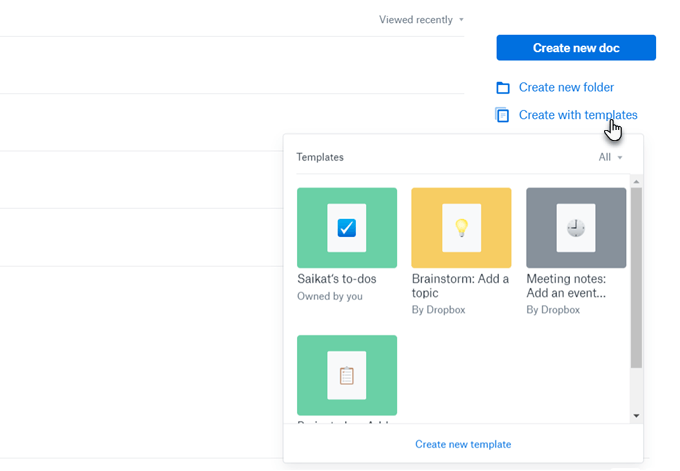
4. Sniðmátsglugginn sýnir öll sniðmát. Smelltu á fellilistaörina við hliðina á Allt og þú getur síað sniðmátin sem þú átt eða þau sem samstarfsaðilar þínir deila með þér. Öll sniðmát sem þú gerir munu einnig birtast hér.
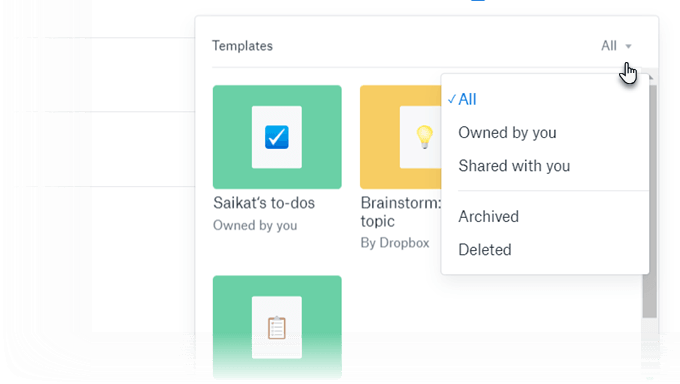
5. Eins og öll sniðmát er þetta skjal líka bara teikning. Þú getur sérsniðið það að þínum þörfum með því að breyta hvaða reitum, hausum eða staðsetningartexta sem er. Þegar þú hefur lokið við skjalið skaltu færa það í tiltekna möppu.
Dropbox er einnig með pappírssniðmátasafn með vel flokkuðu úrvali af öðrum sniðmátum. Borða niður að þeim sem þú vilt með því að fara í gegnum flokkana. Smelltu á sniðmátssmámyndina sem þú vilt og veldu Notaðu sniðmát til að hefja skjalið þitt.
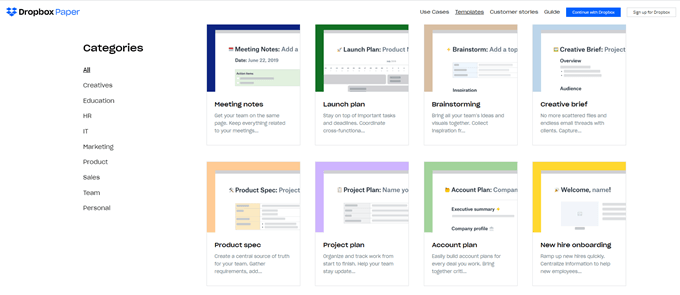
Hvernig á að búa til þitt eigið sniðmát úr auðu skjali
Þú getur breytt hvaða auðu skjali sem er í sniðmát. Settu skjalið út og forsníða það með verkfærunum sem Dropbox veitir þér.
Að forsníða Dropbox Paper sniðmát er það sama og að forsníða skjal. Þú getur bætt við töflum, tímalínum, miðlum, kóðablokkum osfrv við sniðmátið þitt. Þú getur jafnvel bætt við staðsetningartexta sem getur virkað sem merki til að lýsa því sem einhver annar getur fyllt í reitina eða eyðurnar. Mundu að Dropbox vistar allar breytingar sjálfkrafa.
Opnaðu síðan Meira valmyndina (láréttu punktarnir þrír) efst til hægri og smelltu á Sniðmát í fellivalmyndinni.
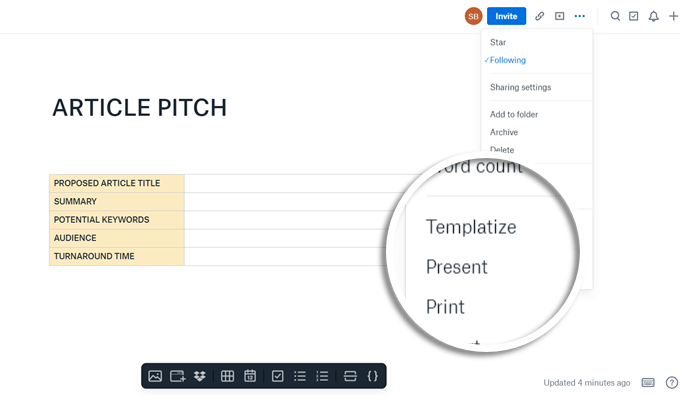
Sniðmátið er búið til og haus til að breyta sniðmáti birtist efst á síðunni. Þegar þú hefur búið til sniðmátið munu allar breytingar sem þú gerir á þessu ekki hafa áhrif á upprunalega skjalið þitt.
Þú getur jafnvel bætt við staðsetningartexta með því að velja textann með því að smella á textatáknið á sniðvalmyndinni.
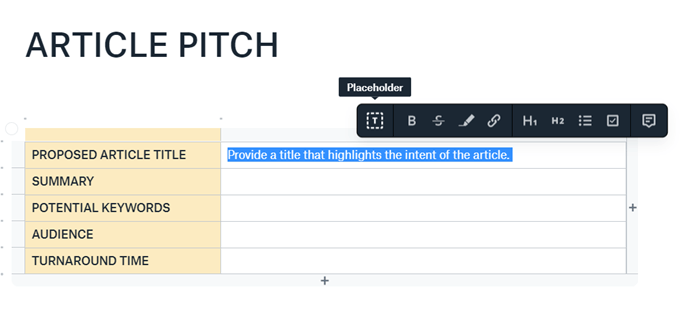
Ábending: Þú getur líka íhugað verkefnaskjalið og breytt því í sniðmát. Verkefnið er falið þar til þú smellir á Sýna verkefnahnappinn efst til hægri. Þegar þú hefur birt það geturðu unnið að því eins og venjulegt skjal og jafnvel gert það að hluta af öðru skjali. En til að gera það gagnlegra skaltu gera allar breytingar á því og breyta því í sniðmát.
Til dæmis geturðu breytt því í gátlista sem þú getur notað til að skoða skjal eða verkefni. Auðvitað hefurðu möguleika á að nota Team Checklist sniðmátið á bókasafninu líka.
Breytir Dropbox pappírssniðmátum
Þú getur aðeins breytt sniðmátum sem þú hefur búið til. Ef þú vilt breyta sameiginlegu sniðmáti sem einhver annar hefur búið til skaltu búa til skjal úr sniðmátinu. Næst skaltu búa til sniðmát til að búa til þitt eigið eintak.
En núna, hvað ef ekkert af innbyggðu sniðmátunum hentar þínum þörfum? Dropbox Paper gerir það auðvelt að búa til sniðmát með örfáum smellum.
Að deila Dropbox pappírssniðmáti
Að deila sniðmáti hjálpar öllum liðsmönnum að byrja frá sama grunni. Farðu yfir sniðmátið sem þú vilt nota og smelltu á breytingatáknið (það lítur út eins og blýantur). Smelltu á Deila .
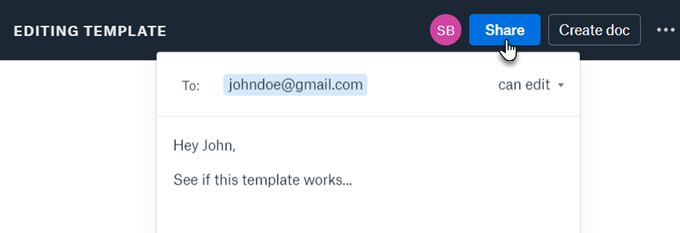
Þú getur líka boðið samstarfsaðilum að vinna að nýju sniðmáti með þér. Verkflæðið er það sama og fyrir öll sameiginleg skjal áður en þú gerir það sniðmát.
Búðu til Dropbox pappírssniðmát úr farsímaforritinu
Þú þarft ekki að vera bundinn við skjáborðið. Notaðu sérstaka Dropbox Paper farsímaforritið til að búa til og hafa umsjón með skjölunum þínum á ferðinni. Ferlið er það sama.
1. Opnaðu Dropbox Paper á iOS eða Android .
2. Á vafraskjánum , smelltu á plúsmerkið efst og veldu sniðmát af listanum sem birtist á skjánum.
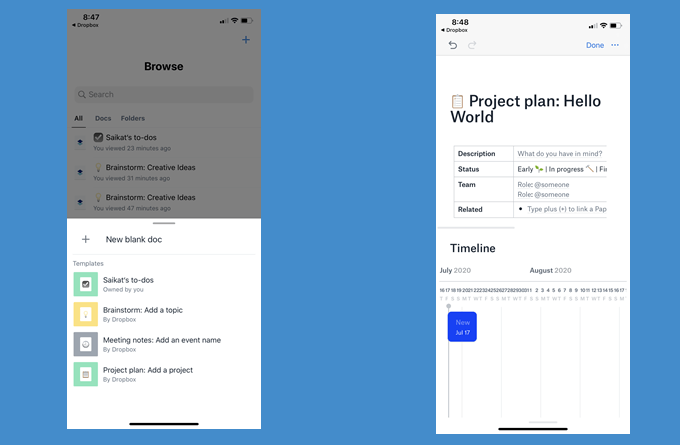
Það eru enn nokkrar takmarkanir á farsímaforritinu. Þú hefur ekki aðgang að sniðmátasafninu ennþá. Einnig vantar aðferðina til að „sniðmáta“ skjal. Vonandi mun Dropbox hafa það með í næstu endurtekningu appsins.
Dropbox er meira en skýjageymsla
Dropbox er vinsæll áfangastaður í skýjunum. Sparaðu tíma og fyrirhöfn með hjálp þessara ráðlegginga til að nota Dropbox á skilvirkari hátt . Hinn fíngerði glæsileiki Dropbox Paper sannar að það er að þróast í fullkomið framleiðnisafn. Að skrifa skjölin þín eða vinna með skrárnar þínar er bara ein leið til að nota plássið sem þú hefur.
AR Zone er innbyggt app sem er fáanlegt í nýjustu Samsung símunum. Lærðu meira um AR eiginleika, hvernig á að nota appið og hvernig á að fjarlægja það.
Ólíkt öðrum streymisþjónustum fyrir sjónvarp býður Peacock TV upp á ókeypis áætlun sem gerir notendum kleift að streyma allt að 7500 klukkustundum af völdum kvikmyndum, sjónvarpsþáttum, íþróttaþáttum og heimildarmyndum án þess að borga krónu. Það er gott app til að hafa á streymistækinu þínu ef þú þarft frí frá því að borga Netflix áskriftargjöld.
Zoom er vinsælt myndbandsfunda- og fundarforrit. Ef þú ert á Zoom fundi getur verið gagnlegt að slökkva á sjálfum þér svo þú truflar ekki fyrir slysni ræðumann, sérstaklega ef fundurinn er stór, eins og vefnámskeið.
Það er gott að „klippa á snúruna“ og spara peninga með því að skipta yfir í streymisþjónustu eins og Netflix eða Amazon Prime. Hins vegar bjóða kapalfyrirtæki enn ákveðnar tegundir af efni sem þú munt ekki finna með því að nota þjónustu eftir beiðni.
Facebook er stærsti samfélagsmiðillinn, þar sem milljarðar manna nota það daglega. En það þýðir ekki að það hafi engin vandamál.
Þú getur notað Facebook til að vera í sambandi við vini, kaupa eða selja vörur, ganga í aðdáendahópa og fleira. En vandamál koma upp þegar þú bætir þig við hópa af öðru fólki, sérstaklega ef sá hópur er hannaður til að spamma þig eða selja þér eitthvað.
Mörgum finnst gaman að sofna og hlusta á tónlist. Þegar öllu er á botninn hvolft, með fjölda afslappandi lagalista þarna úti, hver myndi ekki vilja svífa í blund undir mildum álagi japanskrar flautu.
Þarftu að finna eða athuga núverandi BIOS útgáfu á fartölvu eða borðtölvu. BIOS eða UEFI fastbúnaðurinn er hugbúnaðurinn sem er sjálfgefið uppsettur á móðurborðinu þínu á tölvunni þinni og sem finnur og stjórnar innbyggðum vélbúnaði, þar á meðal harða diska, skjákort, USB tengi, minni o.s.frv.
Fátt er eins pirrandi og að þurfa að takast á við hlé á nettengingu sem heldur áfram að aftengjast og tengjast aftur. Kannski ertu að vinna að brýnt verkefni, bítandi í uppáhaldsforritið þitt á Netflix eða spilar upphitaðan netleik, bara til að aftengjast skyndilega af hvaða ástæðu sem er.
Það eru tímar þegar notendur klára alla möguleika sína og grípa til þess að endurstilla BIOS til að laga tölvuna sína. BIOS getur skemmst vegna uppfærslu sem hefur farið úrskeiðis eða vegna spilliforrita.
Alltaf þegar þú vafrar um internetið skráir vafrinn þinn heimilisföng allra vefsíðna sem þú rekst á í sögu hennar. Það gerir þér kleift að fylgjast með fyrri virkni og hjálpar þér einnig að skoða vefsíður aftur fljótt.
Þú hefur sent nokkrar skrár á prentarann þinn en hann prentar ekki neitt skjal. Þú athugar stöðu prentarans í Windows Stillingar valmyndinni og það stendur „Offline.
Roblox er einn vinsælasti netleikurinn, sérstaklega meðal yngri lýðfræðinnar. Það gefur leikmönnum möguleika á ekki aðeins að spila leiki, heldur einnig að búa til sína eigin.
Framleiðniverkfæri á netinu veita mörg tækifæri til að gera sjálfvirkan verkflæði eða nota öpp og samþættingu forrita til að skipuleggja líf þitt og vinna á skilvirkari hátt. Slack er vinsælt samstarfstæki sem býður upp á samþættingu við þúsundir annarra forrita svo þú getir haft virkni margra forrita allt á einum stað.
Adobe Illustrator er fyrsta forritið til að búa til og breyta vektorgrafík eins og lógóum sem hægt er að skala upp eða niður án þess að tapa smáatriðum. Það sem einkennir Illustrator er að það eru margar leiðir til að ná sama markmiði.
3D filament prentarar geta framleitt allt frá hátíðarskraut til læknisfræðilegra ígræðslu, svo það er enginn skortur á spennu í ferlinu. Vandamálið er að komast frá 3D líkaninu þínu til raunverulegrar prentunar.
Ef þú hefur fengið tölvu að gjöf eða ert að leita að því að kaupa notaða eða afsláttarverða gerð, þá gætirðu verið að velta fyrir þér hvernig á að segja hversu gömul tölvan þín er. Þó að það sé ekki alltaf nákvæmt eða einfalt ferli, þá er hægt að fá góða hugmynd um hversu gömul Windows tölvan þín er með því að beita nokkrum brellum.
Þó það sé þægilegt að gefa símanum raddskipanir og láta hann bregðast sjálfkrafa við, þá fylgir þessi þægindi mikil friðhelgi einkalífsins. Það þýðir að Google þarf stöðugt að hlusta á þig í gegnum hljóðnemann þinn svo að það viti hvenær á að svara.
Microsoft heldur áfram langri sögu sinni um að innihalda mörg forrit sem við þurfum ekki í Windows 11. Það er stundum kallað bloatware.
Notkun einstakra leturgerða í verkefninu þínu mun ekki aðeins gera myndbandið þitt áberandi fyrir áhorfendur, heldur getur það líka verið frábær leið til að koma á fót vörumerki. Sem betur fer ertu ekki bara fastur við sjálfgefna leturgerðir sem þegar eru í Adobe Premiere Pro.
Lærðu hvernig á að búa til efnisyfirlit í Google skjölum á auðveldan hátt.
AR Zone er innbyggt app sem er fáanlegt í nýjustu Samsung símunum. Lærðu meira um AR eiginleika, hvernig á að nota appið og hvernig á að fjarlægja það.
Við sýnum þér nákvæmar skref um hvernig á að breyta Facebook lykilorðinu þínu.
Chrome, sjálfgefið, sýnir þér ekki alla vefslóðina. Þér er kannski sama um þessi smáatriði, en ef þú þarft af einhverjum ástæðum að birta alla vefslóðina, nákvæmar leiðbeiningar um hvernig á að láta Google Chrome birta alla vefslóðina á veffangastikunni.
Reddit breytti hönnun sinni enn og aftur í janúar 2024. Endurhönnunin er hægt að sjá af notendum skjáborðsvafra og þrengir að aðalstraumnum á sama tíma og tenglar eru til staðar.
Að slá uppáhalds tilvitnunina þína úr bókinni þinni á Facebook er tímafrekt og fullt af villum. Lærðu hvernig á að nota Google Lens til að afrita texta úr bókum yfir í tækin þín.
Áminningar hafa alltaf verið aðal hápunktur Google Home. Þeir gera líf okkar örugglega auðveldara. Við skulum fara í stutta skoðunarferð um hvernig á að búa til áminningar á Google Home svo að þú missir aldrei af því að sinna mikilvægum erindum.
Stundum, þegar þú ert að vinna í Chrome, geturðu ekki fengið aðgang að ákveðnum vefsíðum og færð upp villuna „Laga DNS vistfang netþjóns fannst ekki í Chrome“. Hér er hvernig þú getur leyst málið.
Hvernig á að breyta lykilorðinu þínu á Netflix streymisvídeóþjónustunni með því að nota valinn vafra eða Android app.
Ef þú vilt losna við endurheimta síður skilaboðin á Microsoft Edge skaltu einfaldlega loka vafranum eða ýta á Escape takkann.

























